- Հեղինակ Jason Gerald [email protected].
- Public 2024-01-19 22:12.
- Վերջին փոփոխված 2025-01-23 12:20.
Վեբ էջերը միմյանց կապվում են հղումների ցանցի միջոցով: Բացի այդ, հղումները հաճախ օգտագործվում են սոցիալական լրատվամիջոցների հրապարակումներում, վեբ էջերում, էլ. Փոստերում և փաստաթղթերում: Կարող եք հղում տեղադրել տեքստի մեջ: Կտտացնելուց հետո հղումը ընթերցողին կուղղի վեբ էջ կամ փաստաթուղթ, որը տեղակայված է համացանցում: Այս wikiHow- ը սովորեցնում է ձեզ, թե ինչպես ավելացնել հղումներ էլ. Փոստերին, բլոգերին, փաստաթղթերին և HTML կոդին:
Քայլ
Մեթոդ 1 -ը ՝ 3 -ից ՝ Էլփոստերին և բլոգային գրառումներին հղումներ ավելացնելը
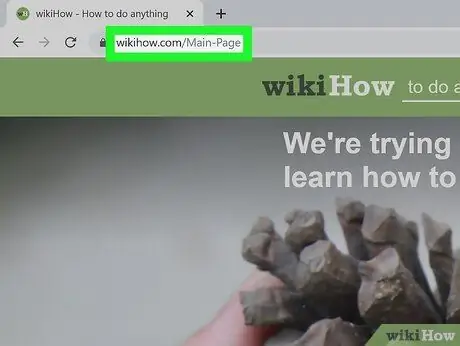
Քայլ 1. Այցելեք այն վեբ էջը, որին ցանկանում եք կապվել:
Բացեք ցանկալի վեբ զննարկիչը և մուտքագրեք կայքի հասցեն, որին ցանկանում եք կապել դիտարկիչի պատուհանի վերևում գտնվող հասցեների բարում: Կարող եք նաև որոնել կայքերի անուններ կամ հոդվածների վերնագրեր ՝ օգտագործելով Google- ի նման որոնիչները: Կտտացրեք վեբ էջին, երբ այն հայտնվի որոնման արդյունքներում:
Որոշ էլփոստի ծրագրեր և բլոգեր ունեն նաև էլ.փոստի հասցեն որպես հղում ուղարկելու հնարավորություն:
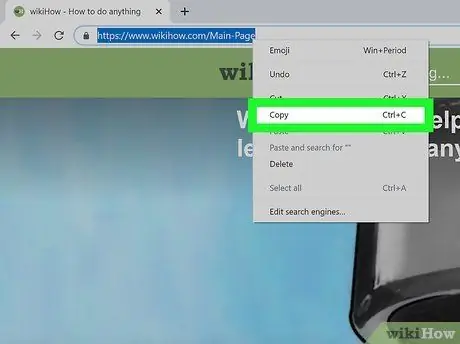
Քայլ 2. Պատճենեք վեբ հասցեն:
Հասցեն գտնվում է հասցեի տողում ՝ էջի վերևում: Հետևեք այս քայլերին ՝ այն պատճենելու համար:
- Սեղմեք կամ հպեք դիտարկիչի հասցեագոտու հասցեին `այն նշելու համար:
- Աջ սեղմեք նշված հասցեի վրա, կամ հպեք և պահեք հասցեն, եթե շարժական սարքում եք:
- Կտտացրեք կամ հպեք " Պատճենել »Բացվող ընտրացանկում:
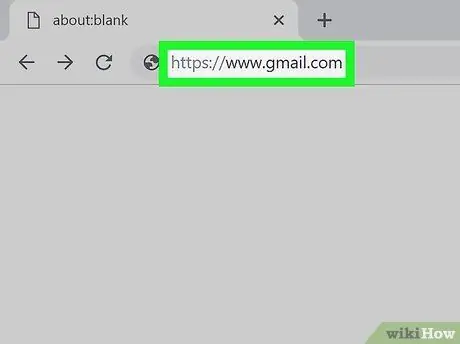
Քայլ 3. Այցելեք ձեր էլփոստի հաշիվը կամ բլոգը:
Եթե օգտագործում եք հեռախոս կամ պլանշետ, հպեք այն ծրագրին, որը սովորաբար օգտագործում եք ՝ նամակներ կամ բլոգային գրառումներ ուղարկելու համար: Եթե դուք օգտագործում եք աշխատասեղան համակարգիչ, բացեք զննարկչի նոր պատուհան կամ ներդիր և այցելեք էլփոստի ծառայության կայք կամ բլոգ:
Ձեր զննարկիչում նոր ներդիր բացելու համար կտտացրեք գումարած նշանի («+») պատկերակին ՝ էջի վերևում գտնվող ներդիրների տողի կողքին:
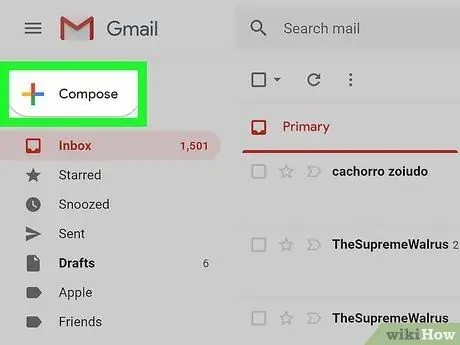
Քայլ 4. Ստեղծեք նոր էլ. Փոստ կամ բլոգային գրառում:
Էլփոստի կամ բլոգի գրառումների ստեղծման նոր պատկերակը յուրաքանչյուր հավելվածի կամ ծառայության համար այլ տեսք ունի: Փնտրեք «» պիտակով պատկերակը Շարադրել ”, “ Նոր ", կամ " Գրեք " Կարող եք նաև պատկերներ փնտրել գումարած նշանով («+») կամ մատիտ և թուղթ:
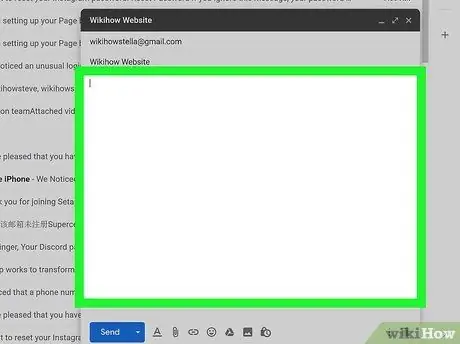
Քայլ 5. Կտտացրեք այն հատվածին, որին ցանկանում եք ավելացնել հղումը:
Դուք կարող եք հղում ցուցադրել հոդվածի կամ էլփոստի վերջում կամ նախադասության կեսին ՝ որպես հղում:
Կարող եք նաև նշել բառեր կամ նախադասություններ, որոնք ցանկանում եք վերածել հղումների:
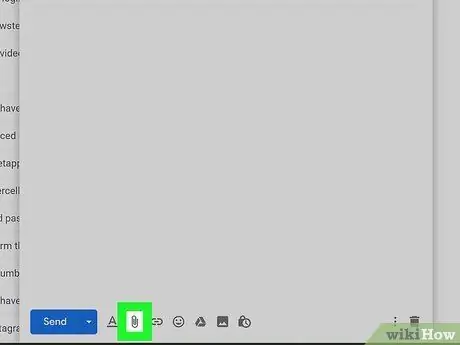
Քայլ 6. Կտտացրեք կամ հպեք Հղման կամ շղթայի պատկերակին:
Appsրագրերի մեծ մասում ավելացնել հղման կոճակն ունի շղթայի պատկերակ: Դրանից հետո կցուցադրվի կապի ստեղծման թռուցիկ պատուհան:
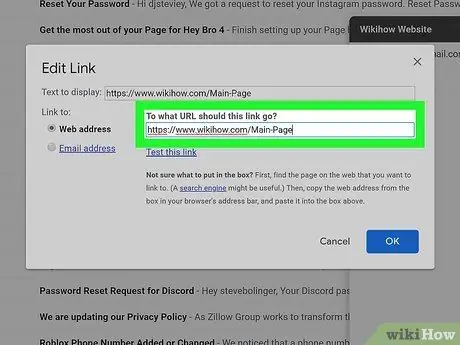
Քայլ 7. Տեղադրեք «URL» պիտակով սյունակի հղումը:
Փնտրեք «URL» պիտակով սյունակը և հետևեք ստորև նշված քայլերին ՝ այդ դաշտում հղում տեղադրելու համար:
- Կտտացրեք կամ հպեք համացանցին կամ էլփոստի հասցեին (եթե առկա է):
- Աջ սեղմեք կամ հպեք և պահեք սյունակը:
- Կտտացրեք կամ հպեք " Կպցնել ”.
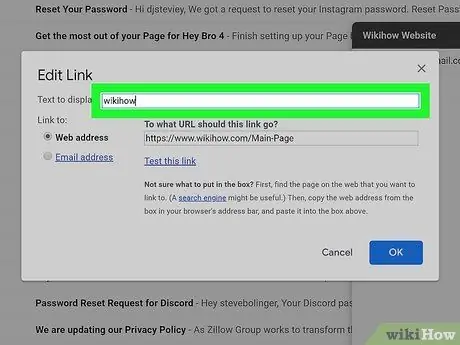
Քայլ 8. Մուտքագրեք ցուցադրման տեքստը:
Այս տեքստը բառ կամ արտահայտություն է, որը ցուցադրվում է հղման վեբ հասցեի փոխարեն: Այս բառը կամ արտահայտությունը կարող է լինել նկարագրություն, կապված էջի վերնագիր կամ նախադասության մաս: Կարող եք նաև օգտագործել պարզ հրամաններ, ինչպիսիք են «Կտտացրեք այստեղ»:
Եթե ցանկանում եք օգտագործել ամբողջական վեբ հասցեն որպես URL տեքստ, թողեք այս դաշտը դատարկ:
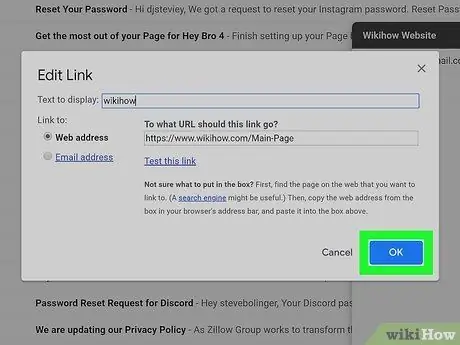
Քայլ 9. Կիրառեք հղումը:
Հղումը պահպանելու համար կտտացրեք «պիտակավորված» կոճակին: Պահել ”, “ Լավ ”, “ Դիմել », Կամ նման մի բան: Հղումը կավելացվի էլ. Փոստին կամ բլոգի գրառմանը:
Հղումը հեռացնելու համար աջ սեղմեք կամ հպեք և պահեք հղումը: Դրանից հետո հպեք » Խմբագրել ”, “ Փոխել կամ մատիտի պատկերակը:
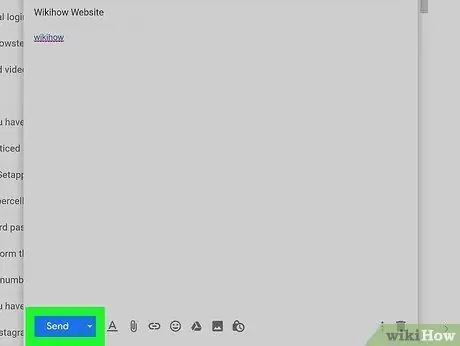
Քայլ 10. Հրապարակեք հոդվածը կամ ուղարկեք էլ
Ավարտեք նամակները կամ բլոգային գրառումները: Երբ պատրաստ լինեք, կտտացրեք կոճակին ՝ հոդվածը հրապարակելու կամ էլ.
Մեթոդ 2 3 -ից. Փաստաթղթի հղում ավելացնելը
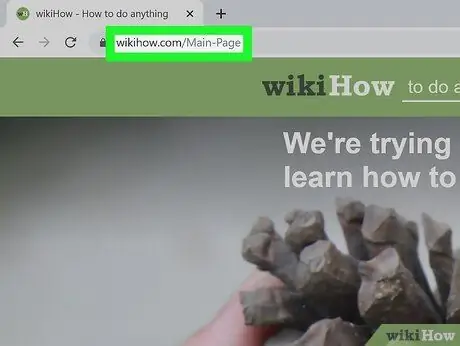
Քայլ 1. Այցելեք այն վեբ էջը, որին ցանկանում եք կապվել:
Բացեք ցանկալի վեբ զննարկիչը և մուտքագրեք կայքի հասցեն, որին ցանկանում եք կապել դիտարկիչի պատուհանի վերևում գտնվող հասցեների բարում: Կարող եք նաև որոնել կայքերի անուններ կամ հոդվածների վերնագրեր ՝ օգտագործելով Google- ի նման որոնիչները: Կտտացրեք վեբ էջին, երբ այն հայտնվի որոնման արդյունքներում:
Կարող եք նաև էլ. Հասցե ուղարկել որպես հղում:
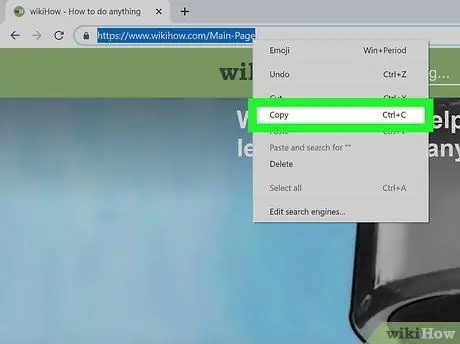
Քայլ 2. Պատճենեք վեբ հասցեն:
Հասցեն գտնվում է հասցեի տողում ՝ էջի վերևում: Հետևեք այս քայլերին ՝ այն համակարգչային սեղմատախտակին պատճենելու համար:
- Սեղմեք հասցեի բարում գտնվող հասցեի վրա `այն նշելու համար:
- Աջ սեղմեք նշված հասցեի վրա:
- Կտտացրեք կամ հպեք " Պատճենել »Բացվող ընտրացանկում:
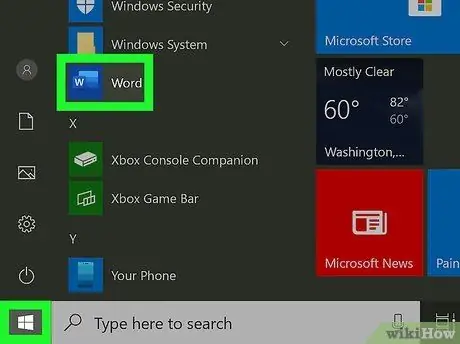
Քայլ 3. Բացեք բառերի մշակման ծրագիր:
Կարող եք հղումներ տեղադրել բառերի մշակման տարբեր ծրագրերի մեջ, ներառյալ Word- ը, Google Docs- ը և LibreOffice- ը, ինչպես նաև այլ գրասենյակային ծրագրեր, ինչպիսիք են Excel- ը և PowerPoint- ը:
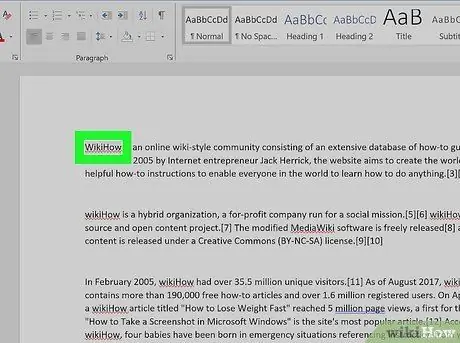
Քայլ 4. Տեղադրեք կուրսորը այն հատվածի վրա, որտեղ ցանկանում եք ավելացնել հղումը:
Դուք կարող եք հղում տեղադրել փաստաթղթի վերջում կամ նախադասության կեսին:
Այլապես, կարող եք նշել տեքստը, որը ցանկանում եք վերածել հղման:
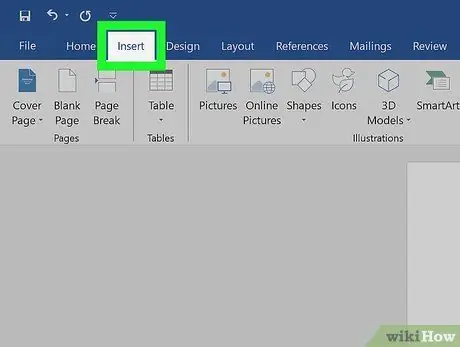
Քայլ 5. Կտտացրեք Տեղադրեք ընտրացանկը:
Այն գտնվում է ծրագրի պատուհանի վերևի ցանկի բարում: Դրանից հետո կցուցադրվի բացվող ընտրացանկ:
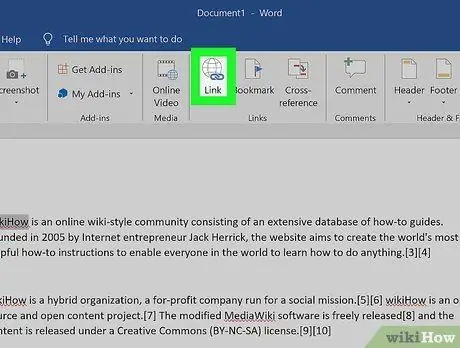
Քայլ 6. Կտտացրեք Հղում կամ հիպերհղումներ:
Այս տարբերակը գտնվում է «Տեղադրեք» ներդիրի ներքևի ընտրացանկում: Դրանից հետո կհայտնվի հղումների ստեղծման պատուհան:
Այլապես, կարող եք սեղմել շղթայի պատկերակը էջի վերևի գործիքագոտում:
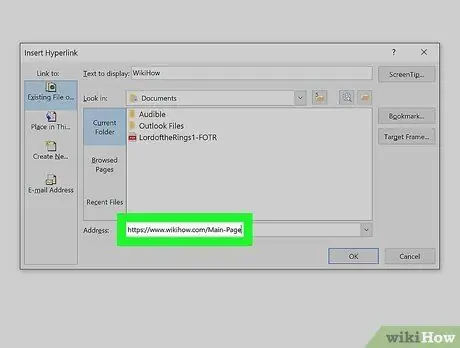
Քայլ 7. Տեղադրեք պատճենված URL- ը «Հասցե» կամ «URL» դաշտում:
Համոզվեք, որ պատճենել եք այն վեբ հասցեն, որը ցանկանում եք կապել ձեր համակարգչի սեղմատախտակին: Հետևեք այս քայլերին ՝ հղումը «URL» կամ «վեբ հասցե» պիտակով դաշտում տեղադրելու համար:
- Աջ սեղմեք «URL» սյունակին:
- Սեղմել " Կպցնել ”.
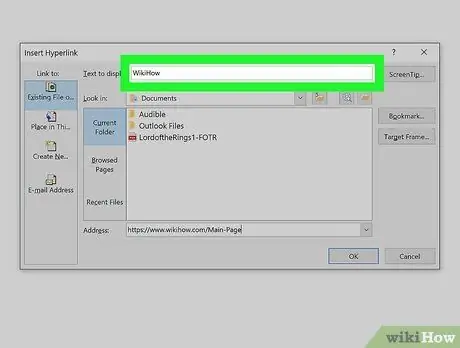
Քայլ 8. Մուտքագրեք հղման ցուցադրման տեքստը:
Այս տեքստը կցուցադրվի վեբ հասցեի փոխարեն: Կտտացրեք «Տեքստ» կամ «Տեքստ ցուցադրվելու համար» պիտակով դաշտին և մուտքագրեք տեքստ ՝ հղումը ներկայացնելու համար: Այս տեքստը կարող է լինել նախադասության հատված, էջի վերնագիր, կապված էջի նկարագրություն կամ «Կտտացրեք այստեղ» պես պարզ հրաման:
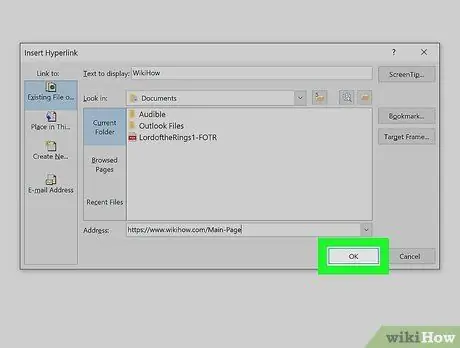
Քայլ 9. Կիրառեք հղումը:
Հղումը կիրառելու համար կտտացրեք « Լավ ”, “ Պահել ”, “ Դիմել », Կամ նման մի բան:
Մեթոդ 3 3 -ից ՝ HTML կոդին հղումներ ավելացնելը
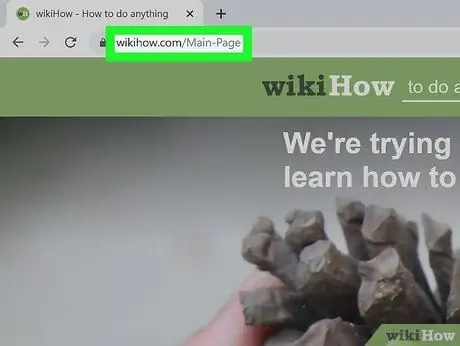
Քայլ 1. Այցելեք այն վեբ էջը, որին ցանկանում եք կապվել:
Բացեք ցանկալի վեբ զննարկիչը և մուտքագրեք կայքի հասցեն, որին ցանկանում եք կապել դիտարկիչի պատուհանի վերևում գտնվող հասցեների բարում: Կարող եք նաև որոնել կայքերի անուններ կամ հոդվածների վերնագրեր ՝ օգտագործելով Google- ի նման որոնիչները: Կտտացրեք վեբ էջին, երբ այն հայտնվի որոնման արդյունքներում:
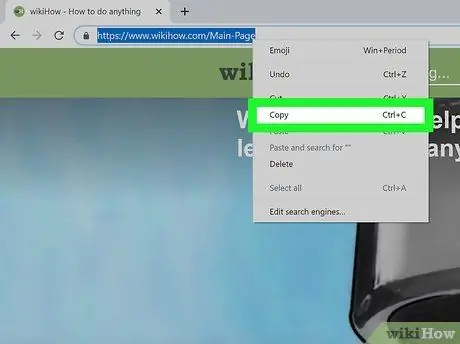
Քայլ 2. Պատճենեք վեբ հասցեն:
Հասցեն գտնվում է հասցեի տողում ՝ էջի վերևում: Հետևեք այս քայլերին ՝ այն համակարգչային սեղմատախտակին պատճենելու համար:
- Սեղմեք հասցեի բարում գտնվող հասցեի վրա `այն նշելու համար:
- Աջ սեղմեք նշված հասցեի վրա:
- Կտտացրեք կամ հպեք " Պատճենել »Բացվող ընտրացանկում:
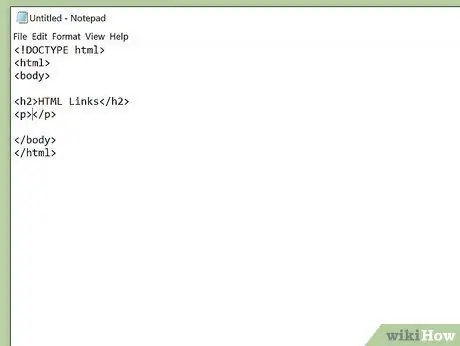
Քայլ 3. Բացեք HTML կոդի հատվածը:
Այս հատվածը կարող է լինել վեբ սերվերի կամ համակարգչի կոշտ սկավառակի HTML փաստաթուղթ: Կարող եք նաև բացել հայտարարությունների տախտակ կամ բլոգի գրառման պատուհան, որը թույլ է տալիս HTML խմբագրել:
Տեղեկատվական տախտակներում կամ բլոգային գրառումներում գուցե անհրաժեշտ լինի սեղմել գրելու դաշտի վերևում գտնվող «HTML» կոճակը ՝ HTML ռեժիմին անցնելու համար:
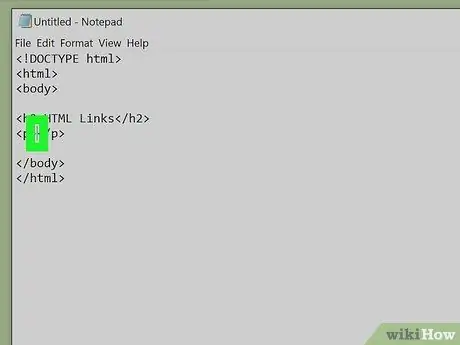
Քայլ 4. Կտտացրեք այն հատվածին, որին ցանկանում եք ավելացնել հղումը:
Դուք կարող եք հղում ավելացնել հոդվածի վերջում կամ նախադասության կեսին ՝ որպես հղում:
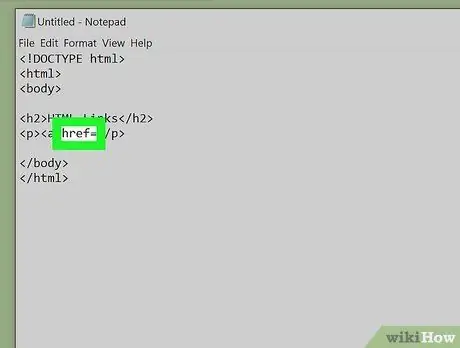
Քայլ 5. Տողում մուտքագրեք <a href =: Սա միացման անջատման նշիչի առաջին մասն է:
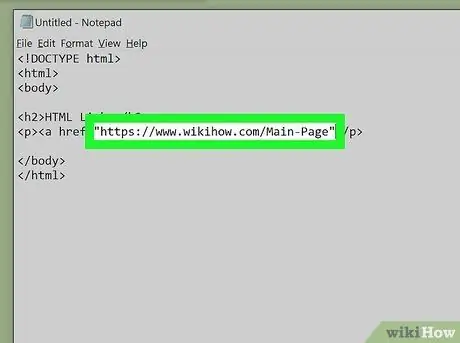
Քայլ 6. Տեղադրեք URL հասցեն և այն փակեք մեջբերումներով (""):
Մուտքագրեք չակերտներ և աջ սեղմեք մուտքագրման տարածքի վրա, այնուհետև կտտացրեք « Կպցնել ”Պատճենված վեբ հասցեն տեղադրելու համար: Դրանից հետո նորից տեղադրեք փակման մեջբերումները URL- ի վերջում:
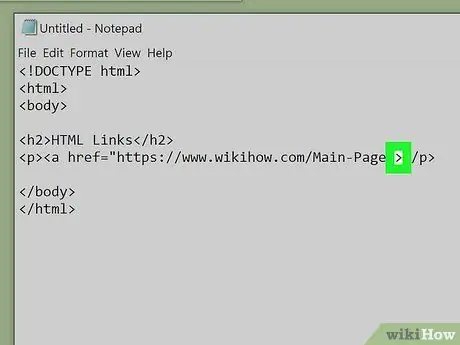
Քայլ 7. Մուտքագրեք> վերջին մեջբերումից հետո: Այս տարրը փակում է HTML բացման նշիչը: Այս պահին ձեր HTML նշիչը պետք է ունենա այս տեսքը.
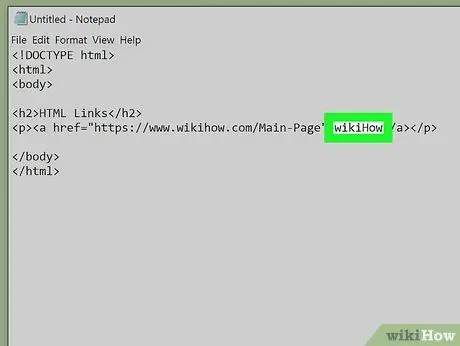
Քայլ 8. Մուտքագրեք հղման ցուցադրման տեքստը:
Այս տեքստը կցուցադրվի ամբողջական վեբ հասցեի փոխարեն: Մուտքագրեք տեքստը փակման փակագծից հետո («>»): Օրինակ ՝ Կտտացրեք այստեղ:
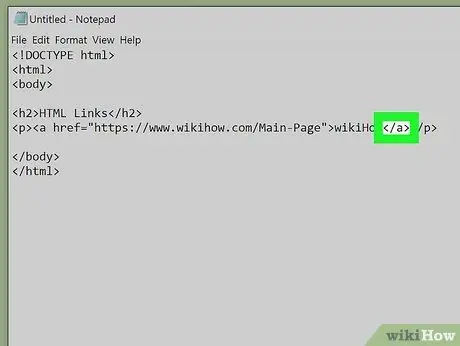
Քայլ 9. Մուտքագրեք ցուցադրման տեքստից հետո:
HTML հիպերհղումը կփակվի: Ընդհանուր առմամբ, հղման նշիչը նման կլինի. Սեղմեք այստեղ
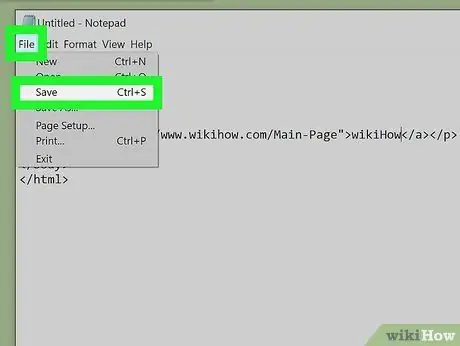
Քայլ 10. Պահեք HTML փաստաթուղթը:
Փաստաթուղթը պահելու համար կտտացրեք ընտրացանկին " Ֆայլ "և ընտրեք" Պահել " Դուք կարող եք դիտել փաստաթուղթը վեբ դիտարկիչի միջոցով:






